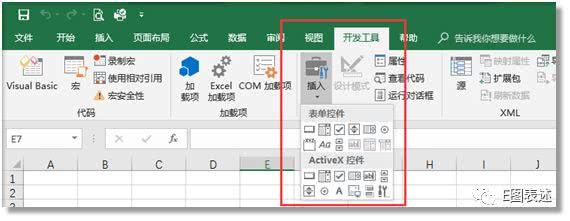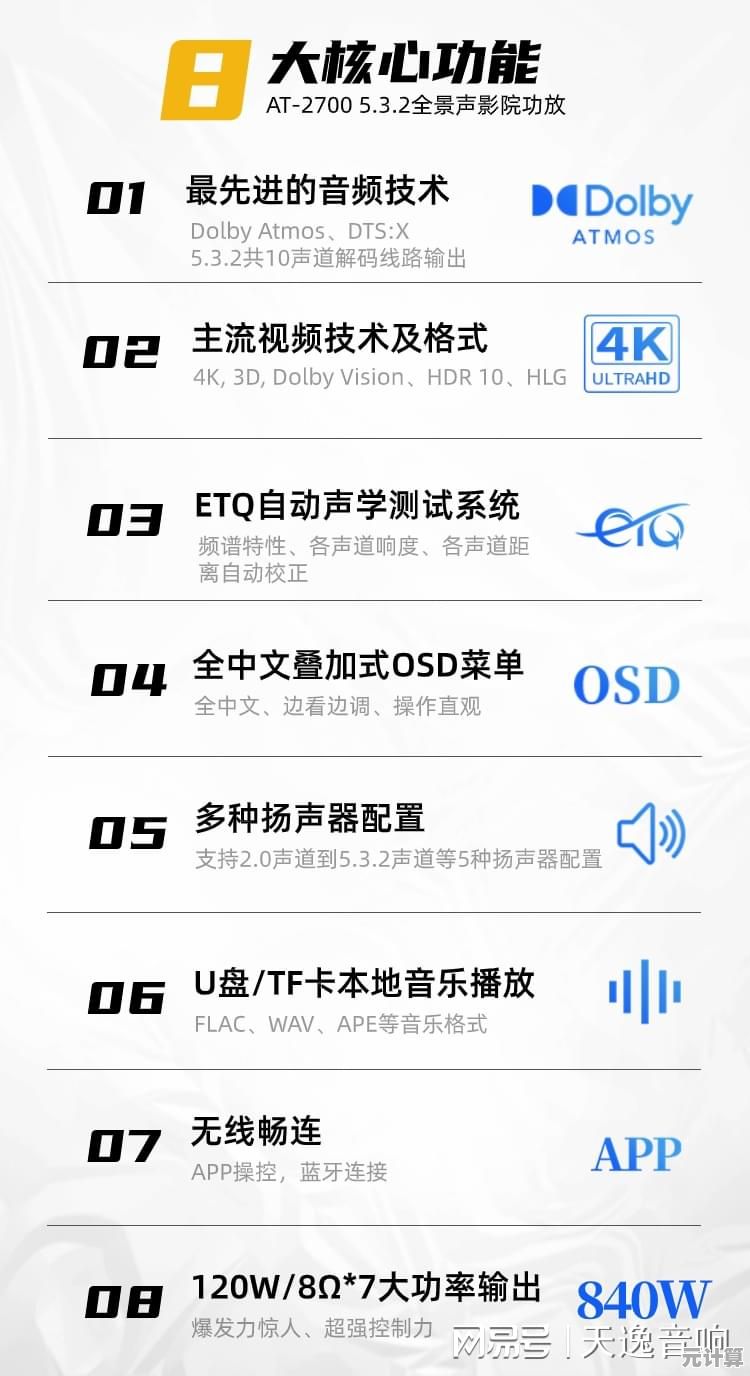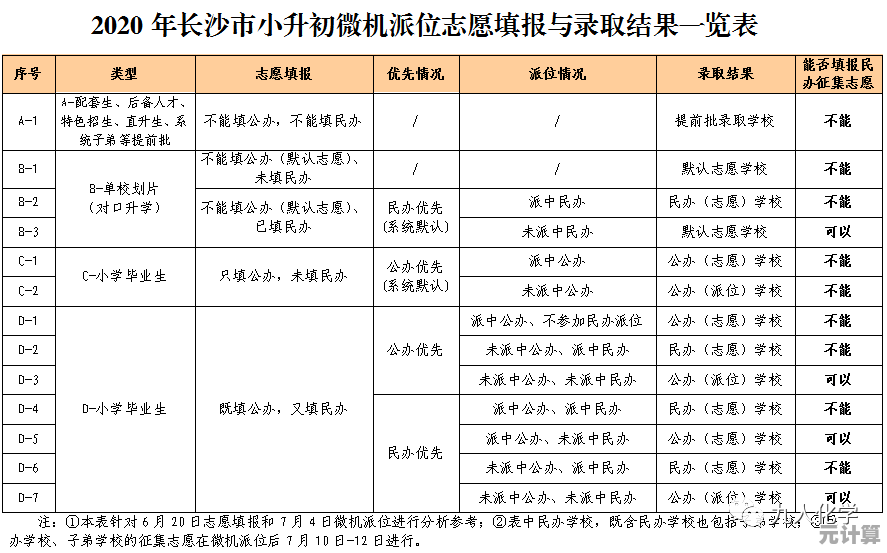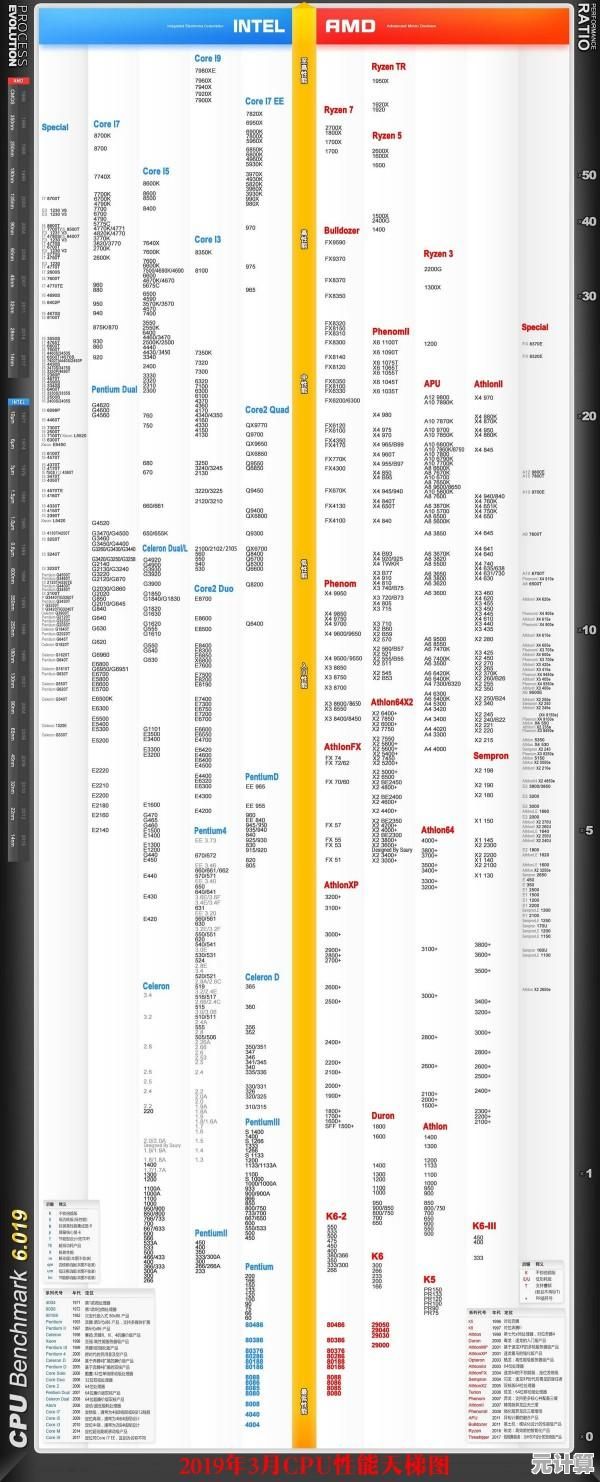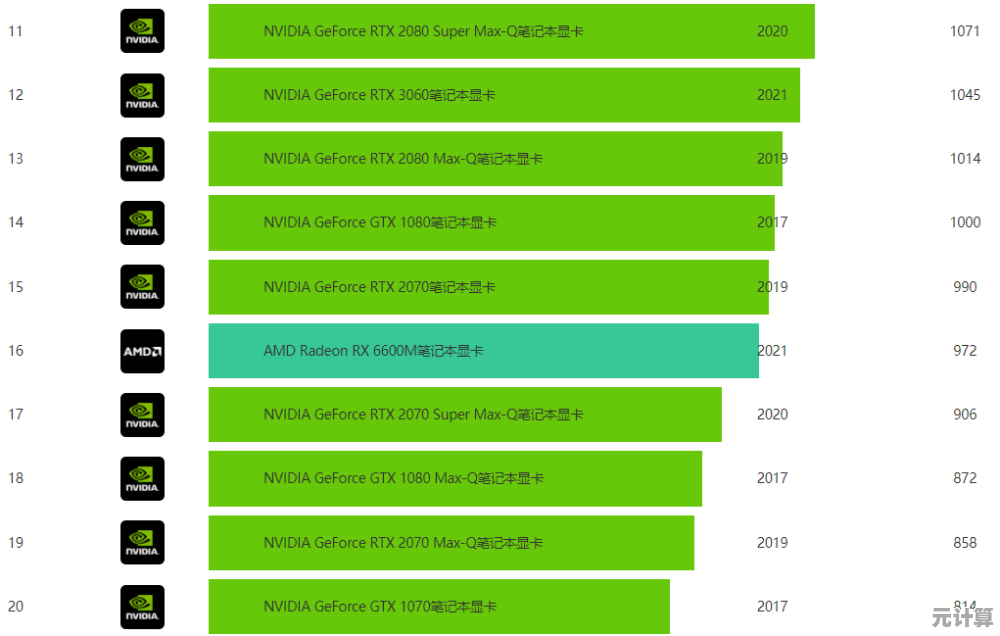获取最新网卡驱动程序及安全安装方法全面解析
- 问答
- 2025-09-28 05:31:41
- 8
一个网管老兵的碎碎念
那天下午三点,视频会议正开到关键处,屏幕上的老板嘴型还在动,我的耳机里却只剩下一片死寂的沙沙声,右下角那个小小的网络图标,赫然亮起一个刺眼的黄色感叹号——网卡驱动,又崩了,手忙脚乱重启、重连,会议室里几十双眼睛的无声注视,简直比断网本身更让人窒息,那一刻我就知道,这破驱动,非收拾不可了。
为什么非得跟这“破驱动”较劲?
说实话,以前我也觉得驱动嘛,能用就行,更新它干嘛?直到那次惨痛教训,外加后来帮朋友修电脑时,亲眼目睹了旧驱动引发的“灵异事件”:明明信号满格,网页死活打不开;玩个游戏延迟飙升,队友骂声一片;甚至还有更离谱的,莫名奇妙蓝屏重启,最后追根溯源,竟然是一年多没更新的网卡驱动在作祟。
厂家工程师后来告诉我,驱动更新真不只是“修复已知问题”那么简单,新协议支持(比如Wi-Fi 6E)、安全漏洞堵漏(黑客有时真能通过驱动漏洞摸进你电脑)、性能优化(尤其是对游戏和实时传输影响巨大),甚至提升笔记本的续航… 这些实实在在的好处,都藏在那一份份看似枯燥的更新日志里,不更新?等于主动放弃了设备本该有的最佳状态和防护。
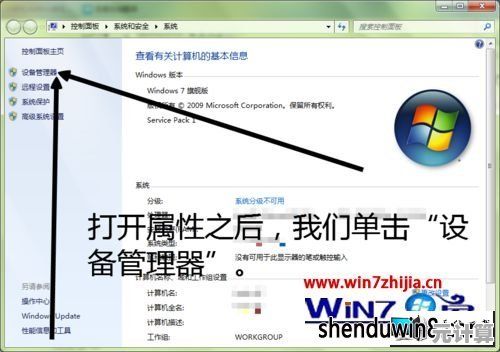
去哪儿找?别一头扎进“驱动下载大全”的坑!
- 官方!官方!还是官方! 这是唯一值得你百分百信任的源头,甭管你是啥牌子的电脑(联想、戴尔、惠普)还是独立网卡(Intel、Realtek、Killer),直奔制造商官网的“支持”或“下载”板块,别被那些花里胡哨的“一键检测”、“高速下载”按钮迷惑,那多半是第三方下载站的钓鱼钩子,我见过太多人,图省事点了个“万能驱动助手”,结果驱动没装上,全家桶(各种垃圾软件)倒是一箩筐地塞满了电脑,清理起来比修驱动还费劲。
- 精准定位你的“身份证”:光知道牌子型号还不够,打开设备管理器(Win+X 选它就对了),找到“网络适配器”,双击你的无线或有线网卡,切到“详细信息”标签,在“属性”下拉菜单里选“硬件ID”,那一长串字符里,藏着最精确的型号信息(
VEN_8086&DEV_2723这种,VEN是厂商,DEV是具体设备),用这个去官网搜,保准没错,别嫌麻烦,这步能省掉后面90%的兼容性麻烦。 - Windows Update:双刃剑:Win10/Win11 自带的更新有时确实能推送驱动,方便是方便,但!它推送的版本往往不是最新的,而是微软认证过、相对“稳定”的旧版,如果你追求最新功能或修复特定问题,它可能不够用,而且偶尔… 嗯,它也抽风,给你推个不兼容的版本导致断网(别问我怎么知道的,说多了都是泪),它算是个保底选项,不能完全依赖。
下载到手了?安装前的“安检”不能省!
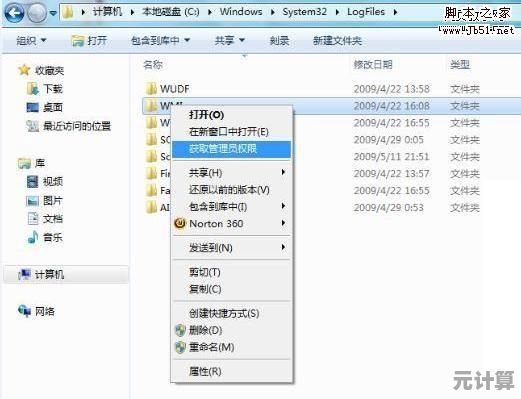
- 验明正身:从官网下载的驱动包,通常是个
.exe安装程序或者.zip压缩包。重点来了: 在双击运行.exe之前,养成习惯,右键点击它,选择“属性”,看看“数字签名”选项卡,如果签名有效,且签名者是你的硬件厂商(Intel Corporation, Realtek Semiconductor Corp.),那基本可以放心,如果显示“没有数字签名”或者签名者是个你完全不认识的野鸡公司?立刻!马上!删除它! 这玩意儿九成九带毒或者夹带私货,我见过伪装成Realtek驱动的木马,签名栏空空如也,用户还傻乎乎地点了“运行”。 - 警惕“贴心”的捆绑大礼包:特别是从主板厂商官网下载的网卡驱动(比如华硕、微星),安装程序里默认勾选安装他们自家的“网卡管理工具”、“游戏加速器”甚至“灯效控制软件”是常态,不是说这些工具完全没用,但如果你不需要,它们就是纯粹的累赘,占用资源还可能引发冲突,安装时务必瞪大眼睛,选择“自定义安装”或“高级选项”,把那些无关的勾统统去掉! 只装最核心的“驱动程序”和必要的“控制面板”(如果你需要调整设置的话),朋友小张的电脑莫名卡顿,最后发现就是装网卡驱动时“附赠”的某品牌网络优化工具在后台疯狂扫盘。
安装进行时:稳字当头,别浪!
- 断网保平安(强烈推荐):听起来有点反直觉?但安装网络驱动时,最怕的就是安装过程中旧驱动崩了,新驱动还没接上,系统懵了,网络彻底挂掉,连补救的机会都没有(尤其笔记本没网线口的话)。保险做法: 提前下载好驱动文件到本地(U盘或者硬盘都行),然后禁用当前网卡(设备管理器里右键点它,选“禁用设备”),或者更狠一点,直接拔掉网线/关掉Wi-Fi物理开关,创造一个“无网”环境来安装,最安全。**
- 卸载旧恨(可选但推荐):对于大版本更新(比如从Wi-Fi 5驱动升级到Wi-Fi 6驱动),或者你怀疑旧驱动有严重问题,可以在安装新驱动前,在设备管理器里右键点击网卡 -> 卸载设备。关键一步: 勾选“尝试删除此设备的驱动程序软件”这个选项!这样才能彻底清理旧驱动的残留,卸载完,立刻重启电脑,重启后系统可能会用自带的通用驱动先顶着(这时可能没网或网速慢),这时再安装你下载好的新驱动。
- 运行安装程序:找到你下载并验证过的安装文件(
.exe),双击运行。以管理员身份运行(右键选这个)通常更稳妥,然后就是仔细阅读安装向导的每一步,特别是前面提到的取消捆绑软件!安装过程中屏幕可能会闪烁、网络会短暂中断(如果你没断网),别慌,正常现象。 - 尘埃落定,重启生效:安装程序提示完成后,老老实实重启电脑!别偷懒跳过这一步,很多驱动的深层设置和内核级变更,必须靠重启才能完全加载生效,重启后,赶紧检查网络是否正常,设备管理器里网卡有没有感叹号,速度有没有提升。
装完就完了?留个心眼儿!
- 回滚大法好:万一!万一新驱动装上后,网络更差了、频繁掉线、甚至蓝屏了… 别绝望,设备管理器里,右键点网卡 -> 属性 -> “驱动程序”选项卡 -> “回退驱动程序”,系统会尝试恢复到之前那个能用的旧版本,这是救命稻草。
- 备份是个好习惯:如果你找到了一个特别稳定好用的驱动版本,可以在设备管理器里(网卡属性 -> 驱动程序 -> 驱动程序详细信息),记下驱动文件的路径(通常是
C:\Windows\System32\drivers\下的.sys文件),或者用第三方工具(如Double Driver)备份一下整个驱动,下次再翻车,能快速恢复,我电脑里就常年备着一个“黄金稳定版”的Intel驱动压缩包,救过好几次急。 - 关注更新,但不必追新:不是每个新驱动都非装不可,如果你当前驱动稳如老狗,没遇到问题,也不追求新特性,可以观望一阵子,看看论坛或社区里其他用户的反馈再决定,盲目追新有时反而踩雷,我一般会等个一两周,没爆出大面积问题再考虑更新。
写在最后:
折腾网卡驱动,听起来是技术活,其实核心就是细心+走正道,官网是灯塔,数字签名是护身符,断网安装是安全带,警惕捆绑是防火墙,别被那些“一键搞定”的野路子诱惑,它们带来的麻烦远大于便利,我那天的会议断网惨剧,说到底就是懒,想着“驱动嘛,能用就行”,结果在关键时刻被狠狠打脸,定期瞄一眼官网更新,下载前必验签名,安装时如履薄冰地去掉每一个可疑的勾选… 虽然繁琐点,但换来的是网络连接那份踏实的稳定感,毕竟,谁也不想在重要时刻,被那个小小的黄色感叹号,再次公开处刑吧?希望这点啰嗦的经验,能让你少走点我当年踩过的坑。
本文由其莺莺于2025-09-28发表在笙亿网络策划,如有疑问,请联系我们。
本文链接:http://max.xlisi.cn/wenda/42418.html